X
Cet article a été rédigé avec la collaboration de nos éditeurs(trices) et chercheurs(euses) qualifiés(es) pour garantir l'exactitude et l'exhaustivité du contenu.
L'équipe de gestion du contenu de wikiHow examine soigneusement le travail de l'équipe éditoriale afin de s'assurer que chaque article est en conformité avec nos standards de haute qualité.
Cet article a été consulté 10 644 fois.
Apprenez à activer et à appliquer des effets et des filtres sur des vidéos sur Snapchat.
Étapes
Partie 1
Partie 1 sur 3:Activer les filtres sur Snapchat
Partie 1
-
1Ouvrez l'application Snapchat. Elle est représentée par l'icône d'un fantôme blanc sur un fond jaune.
- Si vous ne vous êtes pas encore connecté à votre compte Snapchat, tapez votre nom d'utilisateur (ou votre adresse électronique) ainsi que votre mot de passe, puis appuyez sur Se connecter.
-
2Glissez votre doigt vers le bas sur l'écran d'appareil photo. Cette action affichera votre profil.
-
3Appuyez sur ⚙️. Vous verrez ce bouton dans le coin supérieur droit de l'écran.
-
4Défilez vers le bas et appuyez sur Gérer les préférences. Cette option se trouve dans la section OPTIONS SUPPLÉMENTAIRES.
-
5Activez l'option Filtres. Lorsque vous cliquez dans la case qui se trouve à droite de cette option, elle sera cochée et se mettra en vert. Vous pourrez à présent appliquer les filtres à vos snaps !
- Si le bouton est en vert, cela veut dire que les filtres sont déjà activés.
Publicité
Partie 2
Partie 2 sur 3:Utiliser les filtres de visage
Partie 2
-
1Retournez à l'écran de l'appareil photo. Pour ce faire, appuyez sur la flèche retour qui se trouve dans le coin supérieur gauche de l'écran jusqu'à atteindre la page de votre profil. Ensuite, balayez l'écran vers le haut.
-
2Appuyez et maintenez votre doigt sur l'écran. Après quelques instants, vous verrez apparaitre des icônes à droite du bouton de l'appareil photo.
- Si l'appareil photo ne vous fait pas face, appuyez sur l'icône qui se trouve dans l'angle supérieur droit de votre écran.
- Si vous voulez appliquer le filtre de visage à un ami ou à vous-même, appuyez sur le visage auquel vous désirez appliquer l'effet.
-
3Balayez l'écran vers la droite pour parcourir les effets disponibles. Dès que vous choisissez un filtre, vous pourrez donc enregistrer une vidéo tout en l'ayant activé.
- Il y a certains effets qui changeront votre voix s'ils sont activés pendant que vous parlez. Lorsque vous les sélectionnez, vous verrez apparaitre de façon temporaire l'icône de l'effet choisi sur l'écran.
Publicité
Partie 3
Partie 3 sur 3:Appliquer des filtres de vidéo
Partie 3
-
1Appuyez et maintenez votre doigt sur le bouton circulaire. Cette action enregistrera une vidéo. La durée maximale d'une vidéo que vous pouvez enregistrer sur Snapchat est de dix secondes.
-
2Glissez votre doigt vers la gauche ou la droite sur la vidéo. Cette action appliquera des filtres à votre snap.
-
3Sélectionnez Autoriser. Faites cela lorsque Snapchat demande à connaitre votre position. Si c'est la première fois que vous utilisez les filtres, vous serez probablement invité à autoriser l'application à accéder à la position géographique de votre appareil. La localisation est requise pour que Snapchat puisse voir tous les filtres géolocalisés disponibles pour votre région.
-
4Servez-vous des filtres de couleur. Cela vous permettra de changer l'atmosphère de la vidéo. Les filtres de couleurs ont la possibilité de changer le climat émotionnel de votre vidéo.
- En vous servant par exemple du filtre blanc-noir, vous pouvez ajouter un effet de nostalgie à votre snap.
- En général, vous pouvez balayer l'écran vers la gauche pour accéder rapidement aux filtres de couleurs.
-
5Utilisez les filtres géolocalisés pour ajouter des cliparts. Les filtres géolocalisés sont des effets créés par la communauté Snapchat en fonction de la localisation de l'utilisateur. Il existe plusieurs filtres de nombreuses villes parmi lesquels vous pouvez choisir. De plus, vous trouverez des filtres des sites historiques et d'autres lieux. Vous pouvez rapidement trouver les filtres géolocalisés en balayant l'écran de la gauche vers la droite après avoir enregistré votre vidéo.
- Si vous n'y trouvez pas un filtre associé à votre ville, vous avez la possibilité d'en créer un vous-même et de l'envoyer.
-
6Appuyez sur le filtre <<<. Ce bouton vous permettra de jouer la vidéo à l'envers tout en activant les effets comme les captures impossibles.
-
7Choisissez le filtre d'accélération. Cet effet représenté par une image de lapin et lorsque vous le sélectionnez, il multipliera la vitesse originale de toute la vidéo par deux. Vous pouvez vous en servir pour créer une vidéo drôle et rapide, ce qui est idéal pour filmer vos animaux de compagnie.
-
8Sélectionnez le filtre de ralentissement. Il est représenté par un escargot et ralentira la vidéo lorsque vous le sélectionnez. L'une des meilleures utilisations que vous puissiez faire de ce filtre est de contourner le temps limite habituel de dix secondes de l'application. En enregistrant une vidéo de dix secondes et en y appliquant le filtre de ralentissement, vous avez la possibilité d'envoyer un snap de 20 secondes.
-
9Utilisez deux filtres à la fois. Appuyez et maintenez le doigt sur un filtre, puis servez-vous d'un autre doigt pour combiner deux filtres. Vous avez la possibilité de combiner plusieurs filtres comme celui de lecture à l'envers avec celui de la géolocalisation ou le filtre de lecture rapide avec celui de l'effet blanc-noir.
- Vous ne pouvez pas combiner deux filtres qui présentent tous des textes au milieu comme les filtres de vitesse et de l'heure.
Publicité
À propos de ce wikiHow
Publicité
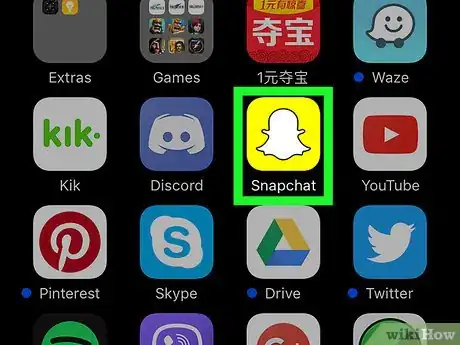
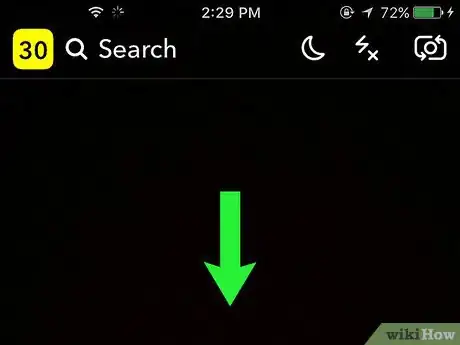
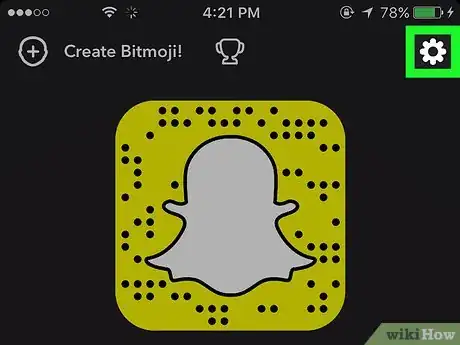
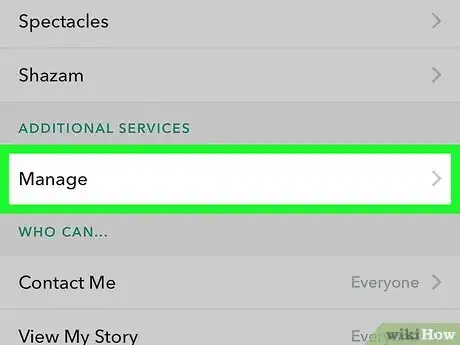
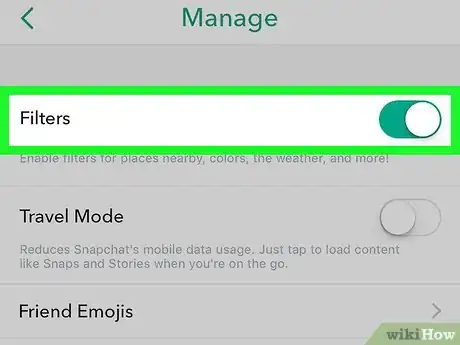
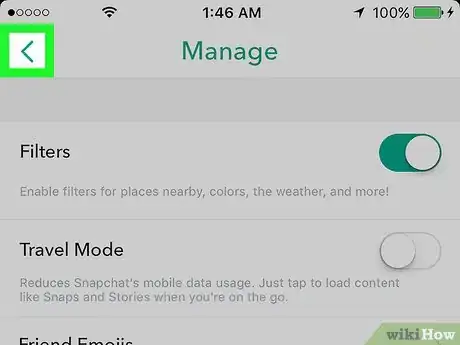
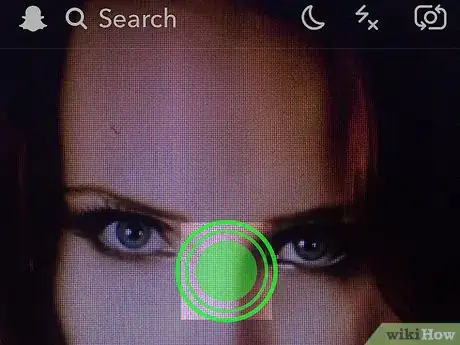
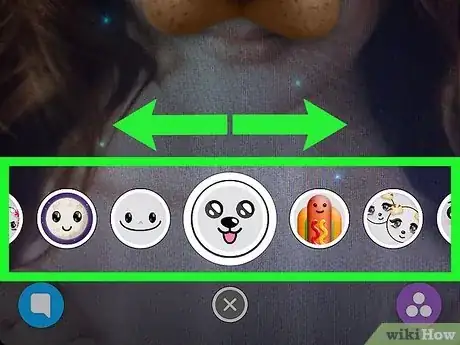
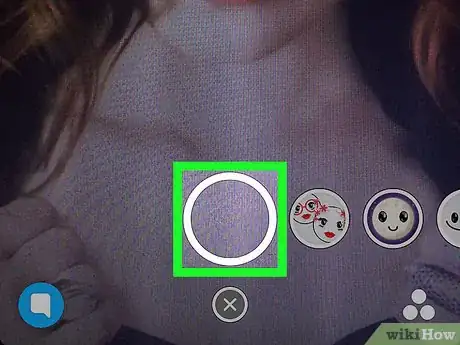
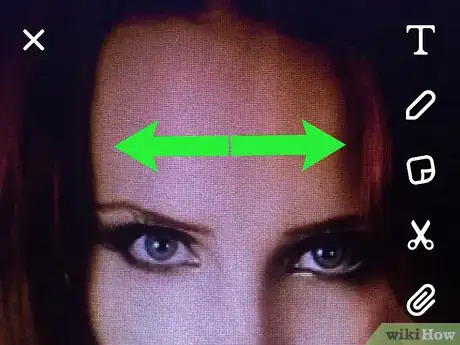
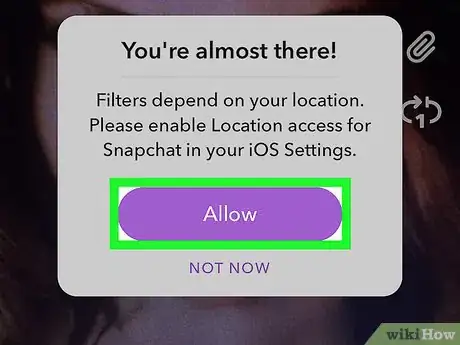
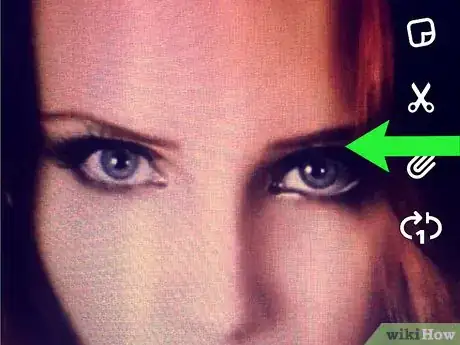

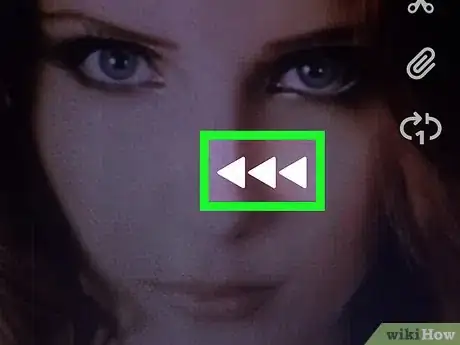
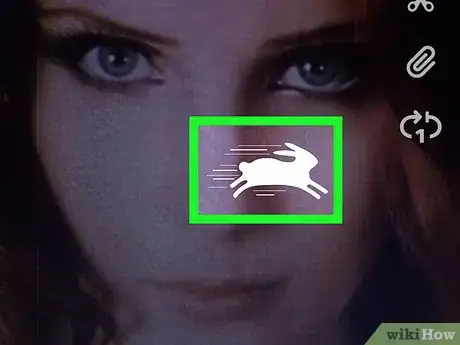
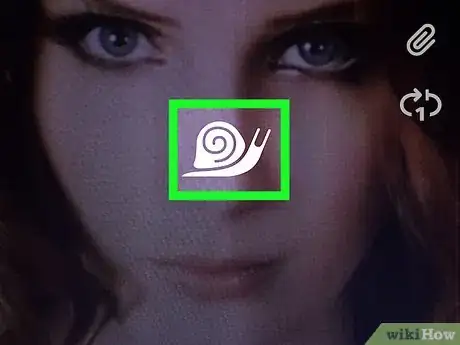
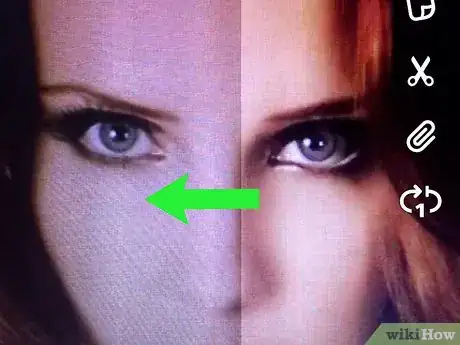
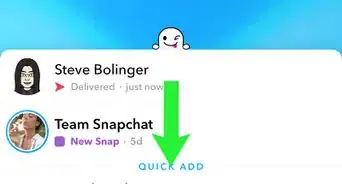
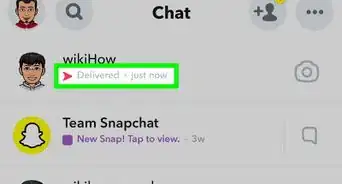
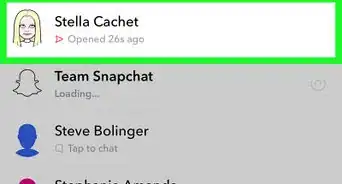
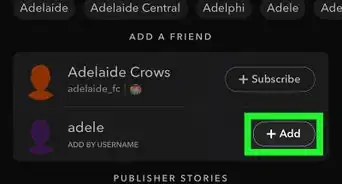
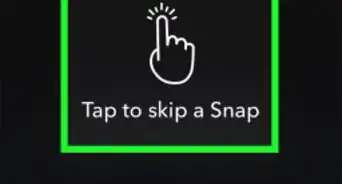

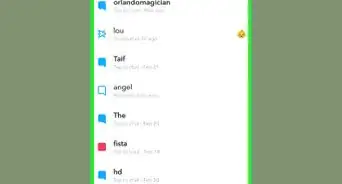

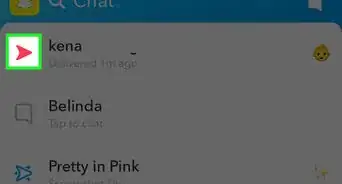
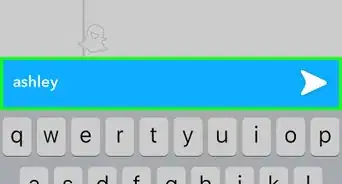
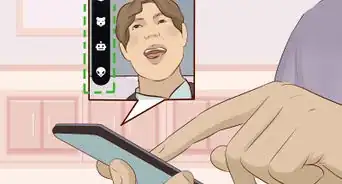
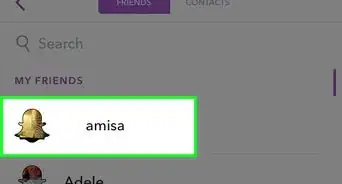
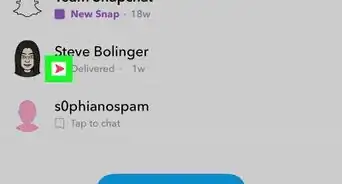
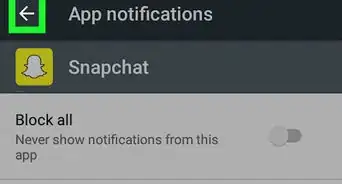
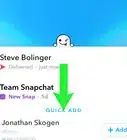
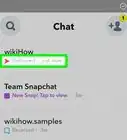
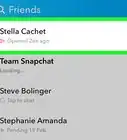
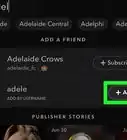

L'équipe de gestion du contenu de wikiHow examine soigneusement le travail de l'équipe éditoriale afin de s'assurer que chaque article est en conformité avec nos standards de haute qualité. Cet article a été consulté 10 644 fois.